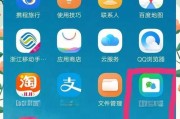隐藏文件是计算机系统中的一种特殊文件,它们通常不可见,以保护用户的隐私和系统的安全。然而,对于一些需要访问这些隐藏文件的情况来说,它们就成了一道看不见的围墙。本文将揭示如何调出隐藏文件,并分享一些有用的技巧和工具。

文章目录:
1.了解隐藏文件的概念和作用
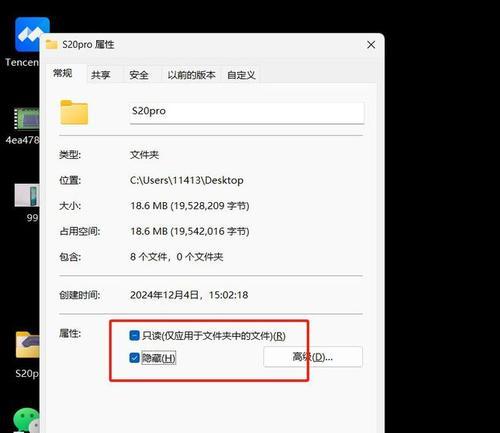
2.利用文件管理器查看隐藏文件
3.使用命令行工具显示隐藏文件
4.在Windows操作系统中显示隐藏文件
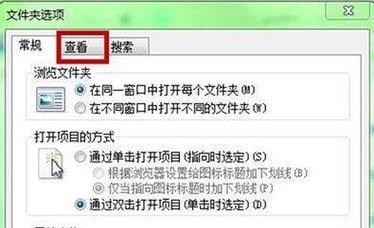
5.在Mac操作系统中显示隐藏文件
6.在Linux操作系统中显示隐藏文件
7.通过注册表编辑器调出隐藏文件
8.通过终端命令调出隐藏文件
9.使用第三方软件解密隐藏文件
10.通过修改文件属性显示隐藏文件
11.在移动设备中显示隐藏文件
12.在云存储服务中显示隐藏文件
13.如何隐藏文件以保护个人隐私
14.注意事项和潜在风险
15.结语:探索隐藏文件的奥秘
1.了解隐藏文件的概念和作用
隐藏文件是操作系统或用户故意隐藏起来的文件,通常用于存储系统配置信息、敏感数据或其他不想让用户轻易访问到的文件。它们的作用是保护用户隐私和系统安全,但有时也会给用户带来不便。
2.利用文件管理器查看隐藏文件
大多数操作系统都提供了内置的文件管理器,通过在其设置中勾选“显示隐藏文件”的选项,就可以轻松查看隐藏文件。这是最简单且常见的方法。
3.使用命令行工具显示隐藏文件
命令行工具是一种更高级的方式来处理隐藏文件。通过输入特定的命令,可以显示隐藏文件。在Windows上,使用"dir/a"命令;在Mac上,使用"ls-a"命令;在Linux上,使用"ls-a"命令。
4.在Windows操作系统中显示隐藏文件
在Windows操作系统中,可以通过控制面板的"文件夹选项"设置来显示隐藏文件。选择“查看”选项卡,然后勾选“显示隐藏的文件、文件夹和驱动器”选项即可。
5.在Mac操作系统中显示隐藏文件
在Mac操作系统中,可以通过终端命令来显示隐藏文件。打开终端,并输入命令"defaultswritecom.apple.finderAppleShowAllFiles-booltrue",然后重启Finder即可。
6.在Linux操作系统中显示隐藏文件
在Linux操作系统中,可以通过终端命令来显示隐藏文件。打开终端,并输入命令"ls-a"即可显示所有文件,包括隐藏文件。
7.通过注册表编辑器调出隐藏文件
在Windows操作系统中,还可以通过编辑注册表来显示隐藏文件。打开注册表编辑器,找到"HKEY_CURRENT_USER\Software\Microsoft\Windows\CurrentVersion\Explorer\Advanced"路径,并将名为"Hidden"的键值改为"1"。
8.通过终端命令调出隐藏文件
在Mac和Linux操作系统中,可以通过使用终端命令来调出隐藏文件。通过输入特定的命令,如"defaultswritecom.apple.finderAppleShowAllFiles-booltrue",即可显示隐藏文件。
9.使用第三方软件解密隐藏文件
除了操作系统提供的方法外,还可以使用一些第三方软件来解密隐藏文件。这些软件通常提供更多的功能和选项,能够更灵活地处理隐藏文件。
10.通过修改文件属性显示隐藏文件
通过修改文件的属性,将其从隐藏属性更改为可见属性,也可以显示隐藏文件。在Windows中,选择需要显示的文件,右键单击并选择“属性”,取消“隐藏”选项即可。
11.在移动设备中显示隐藏文件
对于移动设备,如手机或平板电脑,可以通过下载专门的文件管理器应用来显示隐藏文件。这些应用通常提供了显示隐藏文件的选项。
12.在云存储服务中显示隐藏文件
对于使用云存储服务的用户,可以在云存储平台的设置中选择“显示隐藏文件”的选项,来查看在云端存储的隐藏文件。
13.如何隐藏文件以保护个人隐私
除了调出隐藏文件,有时我们也需要隐藏一些个人文件以保护隐私。可以通过更改文件名、移动文件位置、使用加密工具等方式来实现文件的隐藏。
14.注意事项和潜在风险
在调出隐藏文件时,需要注意不要删除或修改系统关键文件,以免造成系统故障或数据丢失。同时,在访问隐藏文件时,也要谨慎处理,避免误操作。
15.结语:探索隐藏文件的奥秘
隐藏文件虽然神秘,但是通过掌握一些技巧和工具,我们可以轻松地调出它们。希望本文提供的方法和建议能够帮助读者更好地理解和处理隐藏文件,并在需要时发挥作用。无论是调出还是隐藏文件,都要根据实际需要和安全考虑来选择合适的方法。
标签: #隐藏文件